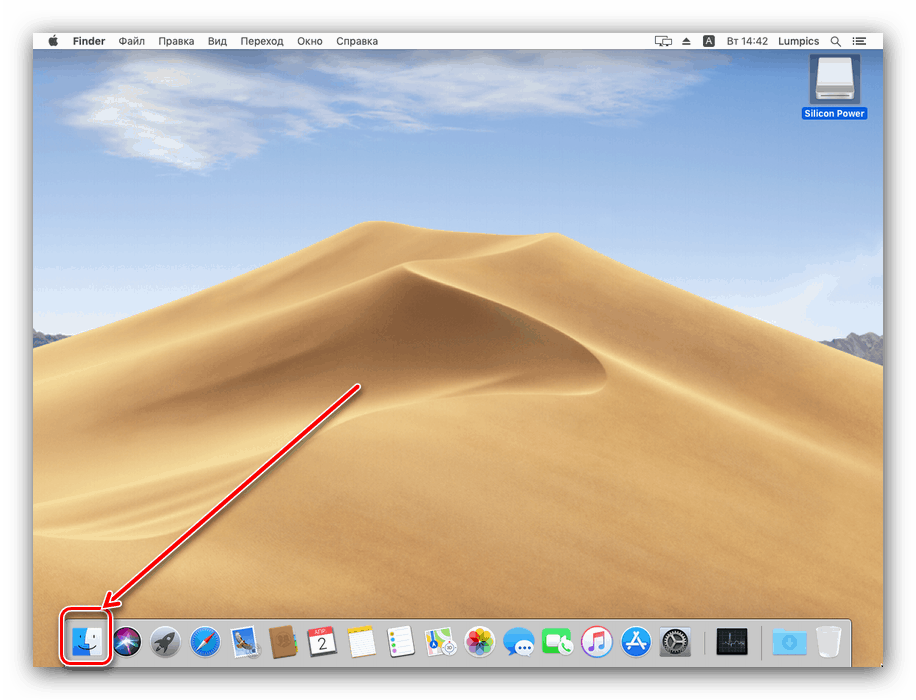درایو فلش را بر روی MacBook باز کنید
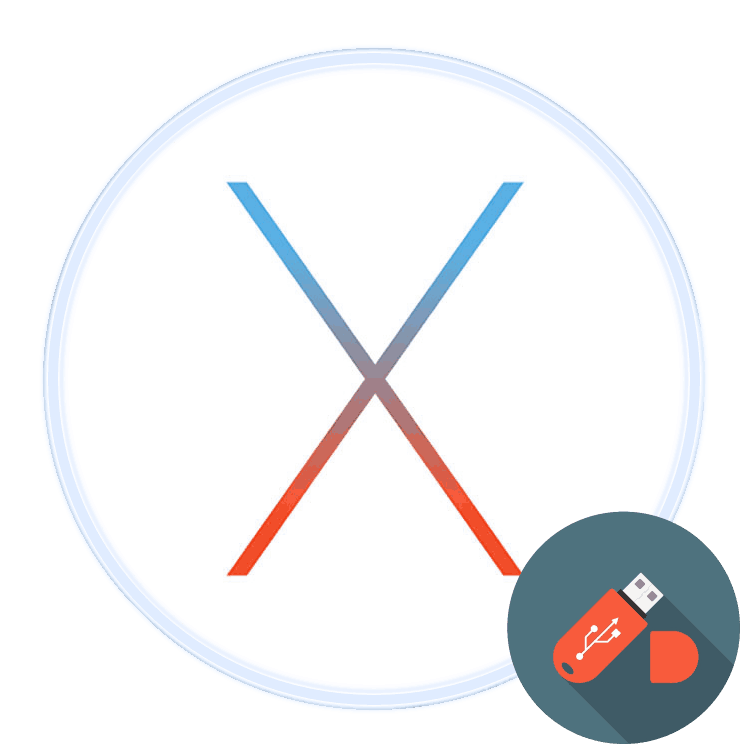
لپ تاپ های اپل پشتیبانی از کار با USB درایو قابل جابجایی مانند درایوهای فلش را دارند، بنابراین می توانند و باید برای انتقال اطلاعات بین یک مک بوک و یک کامپیوتر دیگر استفاده شوند. امروز ما می خواهیم به شما بگویم چطور یک درایو را می توان بر روی یک لپ تاپ سیب افتتاح کرد.
محتوا
درایو فلش USB را در MacBook باز کنید
روش باز کردن یک درایو USB بر روی MacBook تقریبا همانند هر لپ تاپ دیگری است.
- درایو را به پورت USB دستگاه یا هاب وصل کنید.
- لازم است چندین ساعت صبر کنید تا یک دقیقه تا زمانی که درایو فلش توسط سیستم تعیین شده باشد. به طور پیش فرض، جدیدترین نسخه macOS (High Sierra و Mojave) یک میانبر برای رسانه های متصل شده روی دسک تاپ نمایش داده می شود - برای مشاهده محتویات آن دوبار کلیک کنید.
- اگر میانبر مشخص شده به نظر نمی رسد، دسترسی به درایو فلش را می توان از طریق یاب بدست آورد - آن را از پانل بارانداز باز کنید.
![برای دسترسی سریع به باز کردن یک درایو USB فلش بر روی MacBook، یاب را باز کنید.]()
بلوک "Places" را در منوی سمت چپ پیدا کنید - نام رسانه متصل شده باید در آن نمایش داده شود. روی آن کلیک کنید تا به فایل ها در درایو فلش دسترسی پیدا کنید. - محتویات درایو USB برای مشاهده، کپی، انتقال و تغییر در دسترس خواهد بود.
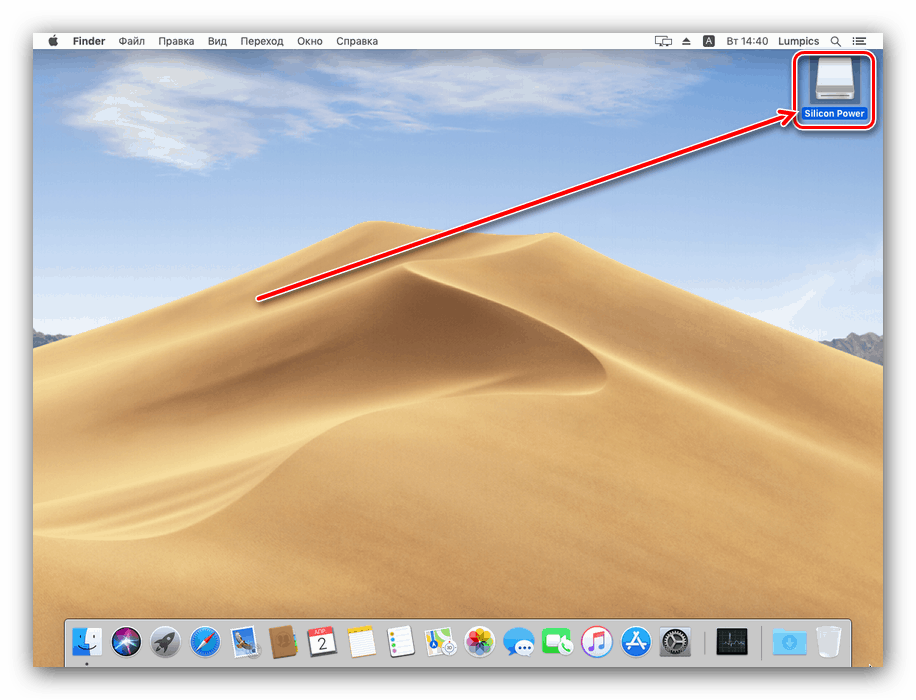
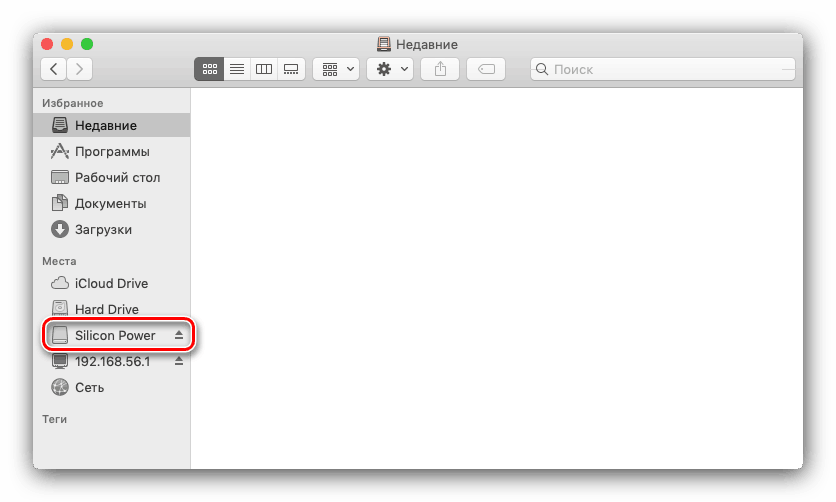
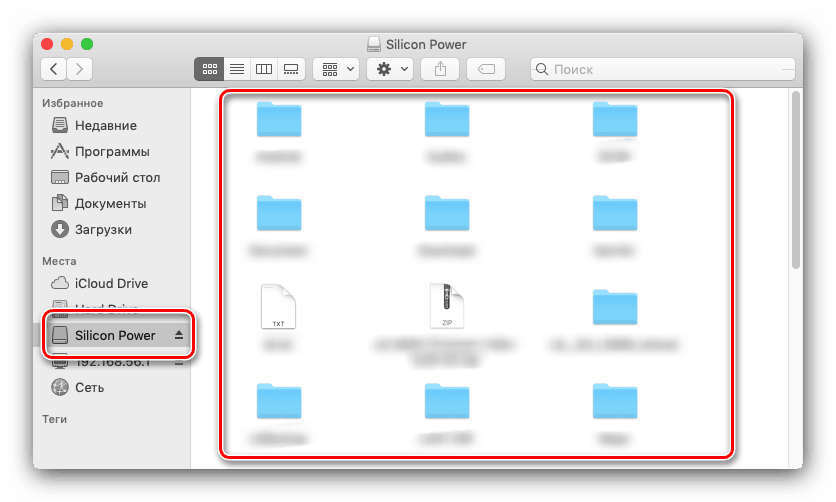
این روش ابتدایی است و حتی کاربران MacOS بی تجربه می توانند آن را اداره کنند.
راه حل مشکلات احتمالی
حتی MacOS از خرابی ها، از جمله هنگام اتصال درایوهای فلش، ایمنی ندارد. بیشترین مشكلات را در نظر بگیرید.
MacBook درایو فلش را تشخیص نمی دهد
شایع ترین مشکل عدم پاسخ سیستم به اتصال درایو است. دلایل این می تواند بسیاری باشد، هم نرم افزار و هم سخت افزار. توالی مطلوب اقدامات در این وضعیت را در نظر بگیرید.
- اول از همه، فلش درایو USB را دوباره به یک سوکت USB دیگر در دستگاه یا در هاب وصل کنید.
- بررسی کنید آیا درایو بر روی یک کامپیوتر دیگر اجرا می شود، ویندوز یا لینوکس را اجرا می کند. در عین حال، در فرمت فایل سیستم، فلش درایو فرمت شده است - macOS با درایوهای فرمت شده بر روی سیستم های مبتنی بر لینوکس (ext *) کار نمی کند.
- اتصالات USB را در MacBook با اتصال ابزارهای دیگر به آنها بررسی کنید.
اگر درایو در سیستم های دیگر کار می کند، به احتمال زیاد مشکل در دستگاه یا مرکز شما است. دومی می تواند بدون هیچ مشکلی جایگزین شود، در حالی که لپ تاپ های اپل به تنهایی کار نمی کنند و شما باید با یک مرکز خدمات تماس بگیرید.
درایو فلش باز می شود، اما فایل های آن کپی نمی شوند
گاهی اوقات یک کاربر مکبوک با مشکلی مواجه می شود، هنگامی که یک درایو USB بدون مشکل باز می شود، فایل های موجود بر روی آن می توانند شروع شوند یا کپی شوند، اما امکان ذخیره داده ها از macOS وجود ندارد. این بدان معنی است که فلش درایو متصل USB با سیستم فایل NTFS فرمت شده است، سیستم عامل اپل می تواند فایل هایی را از آن استخراج کند، اما نمی تواند آن را بنویسد.
دو راه از این وضعیت وجود دارد. اول این است که از رایانه ویندوز استفاده کنیم که در آن باید درایو را به یک سیستم FAT32 یا exFAT قالب بندی کنیم، که با آن macOS می تواند بدون مشکل کار کند. 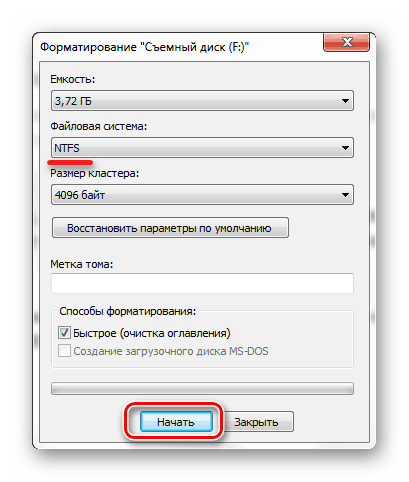
جزئیات بیشتر: فرمت کردن فلش درایو USB در ویندوز
راه دوم این است که یک ابزار ویژه را دانلود کنید که به شما اجازه می دهد تا کلیه رسانه ها را در NTFS به طور کامل دستکاری کنید. معروف ترین آنها Paragon NTFS برای Mac است.
Paragon NTFS برای Mac دانلود کنید
این ابزار امکان نصب و جدا سازی درایو ها را در فرمت NTFS و همچنین بررسی دیسک ها برای خطا می دهد. 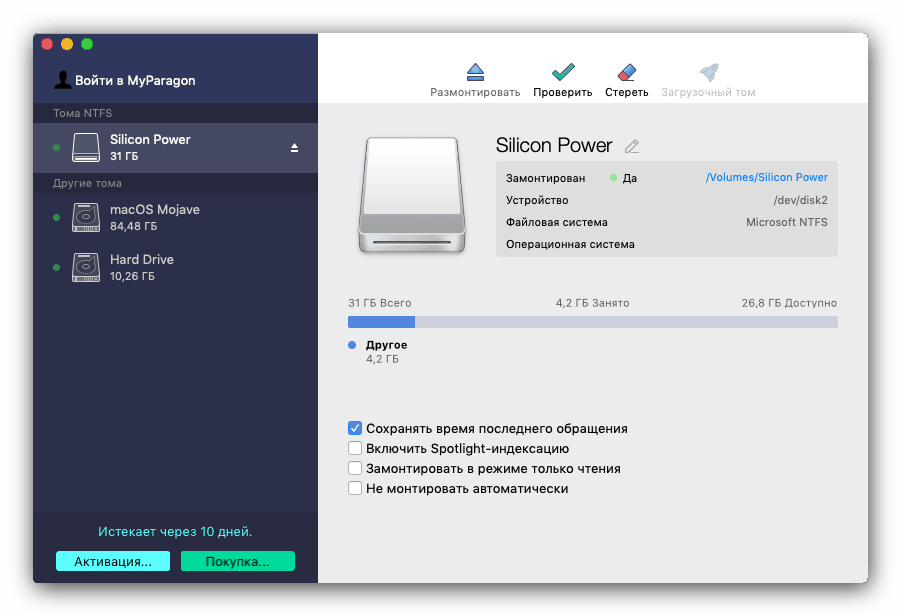
نتیجه گیری
یک درایو فلش USB بر روی مکبوک هیچ مشکلی نسبت به هر رایانه دیگری ندارد، حتی اگر برخی از سیستم های فایل را شناسایی کند.